The Beginning
演示机型:惠普(hp)光影精灵595系列595-P052ccn
系统版本:win10教育版
软件版本:Microsoft office2016增强版
表格复制怎么保持和原来一样子?具体步骤操作如下。
第一步、打开工作表,设置好格式。

拥有帝国一切,皆有可能。欢迎访问phome.net
第二步、使用右键菜单中的复制功能。
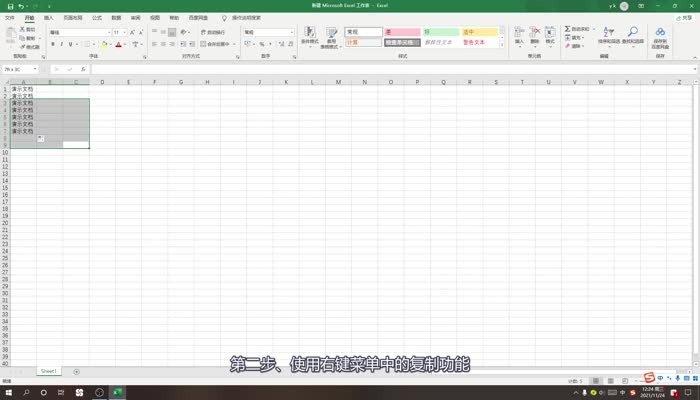
第三步、然后点击工作表的下方的加号按钮。

第四步、创建一个新的工作表。
拥有帝国一切,皆有可能。欢迎访问phome.net

第五步、在新的工作表,选择一个位置,点击右键选择粘贴按钮。

第六步、在粘贴按钮中,点击选择粘贴按钮,再点击保持原有格式按钮。

第七步、这样就粘贴了一个,和原表格一样的表格。
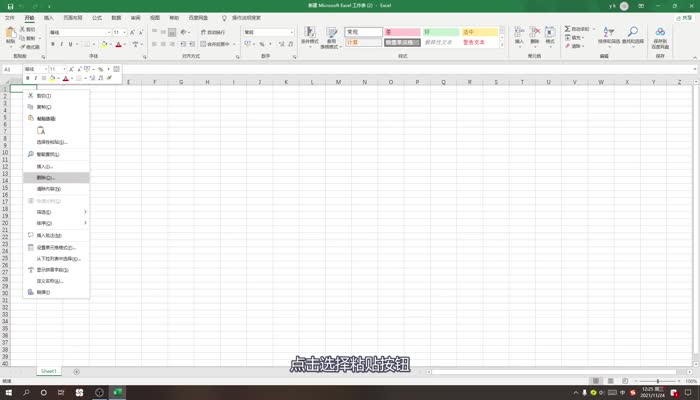
演示完毕,感谢大家的观看。
THE END





